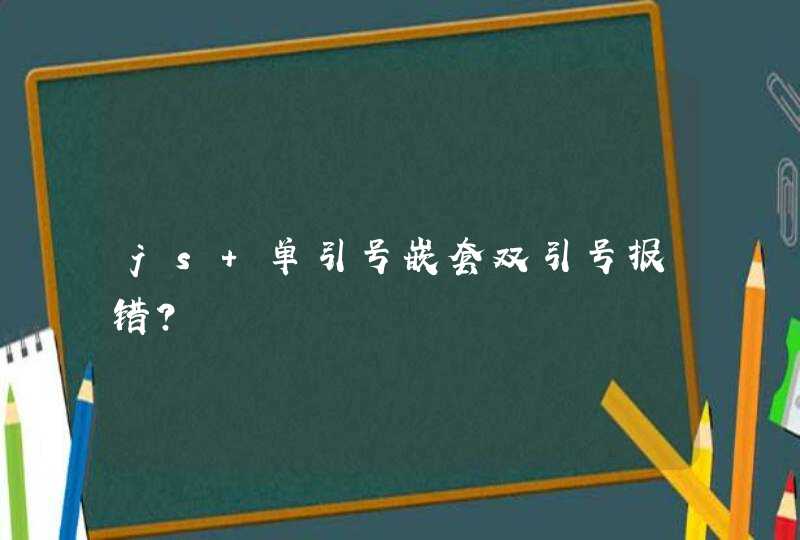工具材料:
电脑
耳机
录音软件
情况一:只需录制电脑发出的声音
01
双击打开录音软件(自己可以到网上搜索下载。
02
打开后界面如下图所示.
03
如果只需录制电脑发出的声音,带不带耳机无所谓,只需按照下图操作即可.单击列表框按钮,选择 录取任何电脑声 .
04
此时电脑如果放歌的话,不管你戴耳机与否都可以录制,因为软件此时录制的声音是从电脑内部声卡传过来的.单击 开始录音 按钮即可开始录制.
情况二:需录制电脑发出的声音和周围的声音
01
注意:这个步骤跟上边的不太一样,因为需要戴上耳机,具体原因请参考后文注意事项.
02
双击打开软件并带上耳机.
03
选择下拉列表框,选择 录取任何电脑声和人声 .
04
再单击 开始录音 按钮即可开始录音.
情况三:只需录取周围的声音.
01
这个步骤,如果你仅仅只是录取周围声音的话太简单了.不再赘述,如有疑问请留言.我们再提高一下难度,让电脑一边播放声音一边只录取周围的声音,不录制电脑播放的声音.举个例子,比如你想录歌,但是需要伴奏但不需要把伴奏也录进去,只录制人声,此时,这招就派上用场了.
02
首先将电脑插上耳机,使电脑发出的声音只有你自己能听到,然后双击打开软件,点击下拉列表框,选择 只录取人声 .
03
打开电脑里的伴奏音乐,然后单击 开始录音 按钮,嗨起来吧!录好之后单击停止按钮即可.
04
最后,如果要查看录制好的音乐文件,单击 打开 按钮即可,如下图所示.
特别提示
情况二,为什么要戴上耳机,那是因为如果不带耳机隔绝声音的话,电脑发出的声音和电脑声卡发出的声音都会被录音软件录到,造成混乱.